Kun työskentelet blogitekstien, teknisten oppaiden, akateemisten papereiden ja muiden asiakirjojen parissa, saatat joutua tietämään, kuinka monta sanaa asiakirja sisältää tai kuinka monta merkkiä otsikko sisältää. Microsoft Word sisältää useita tapoja saada tarkan laskennan sanojen tai merkkien määrästä asiakirjassa. Word laskee myös sanojen tai merkkien määrän valituissa tekstilohkoissa. Tämän artikkelin ohjeet koskevat Word for Microsoft 365-, Word 2019-, Word 2016-, Word 2013-, Word 2010- ja Word Online -sovelluksia.
Kuinka näyttää sanamäärä Microsoft Wordissa
Voit ottaa sanamäärän käyttöön Wordissa seuraavasti:
-
Avoin sana.
-
Napsauta hiiren kakkospainikkeella ikkunan alareunassa olevaa tilapalkkia.
-
Valitse Sanojen määrä†
-
Koko asiakirjan sanamäärä näkyy tilapalkissa. Jos Word Online ei näytä sanamäärää ikkunan alareunassa, valitse Muokkaa asiakirjaa ja valitse Muokkaa Word for Webissä†
-
Näytä tietyn valinnan sanamäärä korostamalla teksti, jonka haluat laskea.
Hanki yksityiskohtaiset sanamäärätiedot
Tarkemmat sanamäärätiedot näet seuraavasti:
-
Avaa Word-asiakirja.
-
Siirry kohtaan Arvostelu -välilehti.
-
Vuonna oikaiseminen ryhmä, valitse Sanojen määrä†
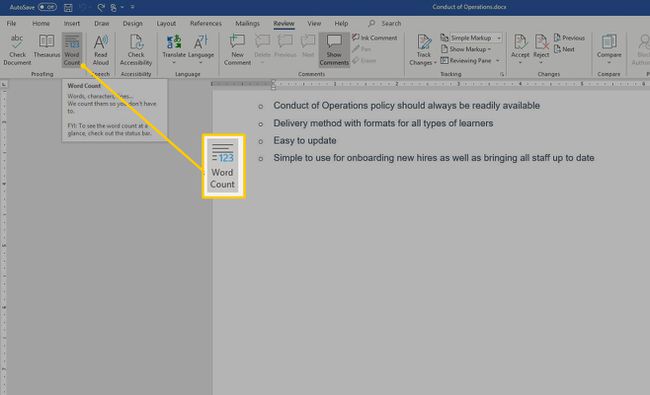
-
The Sanojen määrä valintaikkuna näyttää sivumäärän, sanamäärän, merkkimäärän, kappalemäärän ja rivimäärän. Voit halutessasi olla sisällyttämättä tekstiruutuja, alaviitteitä ja loppuviitteitä.
Kuinka tarkastella sanamäärää Microsoft Wordissa pikakuvakkeella
Voit tarkastella sanamäärää ja muita tietoja pikanäppäimen avulla seuraavasti:
-
Avaa Word-asiakirja.
-
Lehdistö Ctrl†Siirtää†G†
-
Vuonna Sanojen määrä valintaikkuna, tyhjennä Sisällytä tekstilaatikot, alaviitteet ja loppuviitteet valintaruutu, jos et halua sisällyttää sitä sanamäärään.

-
Valitse Lähellä kun olet valmis.
Jos haluat laskea joitain sanoja asiakirjassa Word for Macissa, valitse teksti, jonka haluat laskea, siirry kohtaan Työkalut valikosta ja valitse sitten Sanojen määrä†
Kuinka näyttää sanojen lukumäärä kentässä
Toinen tapa näyttää asiakirjan sanamäärä Wordissa on lisätä asiakirjaan kenttä. Sanamäärän näyttäminen kentässä:
-
Aseta kohdistin kohtaan, jossa haluat sanamäärän näkyvän.
-
Siirry kohtaan Lisää -välilehti.
-
Vuonna Teksti ryhmä, valitse Nopeat osatvalitse sitten Ala†
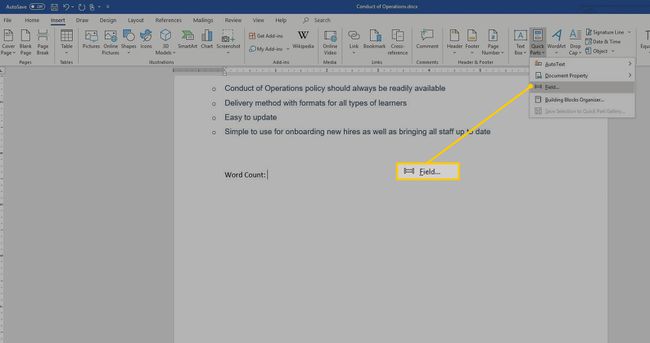
-
Vuonna Kenttien nimet lista, valitse NumWordsja valitse sitten Okei†
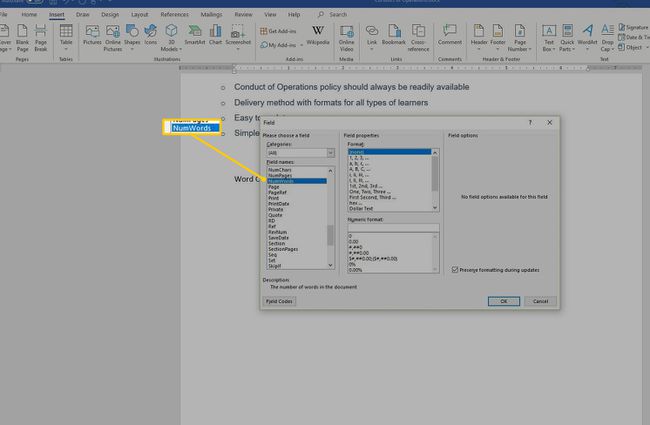
-
Napsauta kenttää hiiren kakkospainikkeella ja valitse Päivitä kenttä päivittääksesi sanamäärän.
Word päivittää sanamäärän automaattisesti, kun tulostat tiedoston. Valitse Tiedosto † Vaihtoehdot † Näyttömene sitten kohtaan tulostusasetukset osio ja valitse Kenttien päivittäminen ennen tulostusta†
